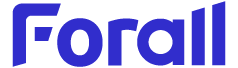Olá, como sabe, o seu MacBook vem com a predefinição de teclado EUA internacional - PC. Assim, enviamos juntamente com o seu equipamento, os stickers de teclas a substituir para que tenha a possibilidade de alterar o teclado para QWERTY Português de Portugal.
Em primeiro lugar, terá de alterar o teclado nas definições do computador. Vamos ajudá-lo neste passo.
Caso 1- Caso o seu MacBook tenha acabado de iniciar pela primeira vez estas são as indicações que deverá seguir para o configurar e conseguir ter o teclado em Qwerty Português de Portugal.
Os 3 primeiros passos a aparecer na configuração do MacBook, são:
- Escolha do idioma: Português
- Escolha do País: Portugal
- Escolha do tipo de teclado: Qwerty Português (Portugal)
Se fez isto, já não terá de se preocupar mais!
Caso 2- Caso tenha saltado este passo inicial de configuração e já esteja no ambiente de trabalho do computador, não se preocupe, nós ajudamos a alterá-lo a partir daqui também:
Caso 2.1: Se selecionou inicialmente o idioma e região PT-PT, deverá fazer o seguinte:
a) Clicar no botão da maçã, canto superior esquerdo do ecrã
b) Selecionar "Preferências do sistema"
c) Selecionar "Teclado"
d) Clicar na aba "Tipos de teclado"
Nota: Verifique que o teclado de origem instalado é “EUA internacional - PC”
e) Clicar no "+" no canto inferior esquerdo da janela
Nota: Esta operação abrirá uma caixa com os diversos idiomas de layout de teclado
f) Procurar e selecionar "Português" (que tem a bandeira de Portugal) e clicar em "Adicionar"
g) Na sua lista de teclados instalados, clique sobre "EUA internacional - PC" (com a bandeira dos estados unidos da américa) e clicando de seguida no "-" no canto inferior esquerdo da janela
Nota: Esta operação elimina o teclado Americano e coloca como predefinido o teclado QWERTY Português
h) Feche a janela, clique novamente na maçã e depois em "Reiniciar..." para que as novas definições fiquem ativas (caso não tenham ficado automaticamente)
Nota
Caso queira manter ambos os teclados ou adicionar mais formatos de teclado que lhe sejam necessários, poderá repetir a operação acima para os tipos de teclado desejados, porém não necessita de os eliminar da sua lista e poderá intercalar entre eles quando lhe convier.
Se mantiver vários teclados, para intercalar entre eles basta, no menu principal, clicar na bandeira do canto superior direito e rapidamente selecionar o teclado pretendido para a ocasião.
Caso 2.2: Se selecionou inicialmente o idioma em Inglês e outra região qualquer que não Portugal, deverá fazer o seguinte:
- Mudar o idioma e Região para Português/Portugal
Caso essa janela não apareça, ou se engane, basta arrastar o idioma "Português (Portugal)" para o topo do quadrado branco (de forma a ficar por cima do "English")
Nota
Se quiser, pode eliminar a opção do idioma em inglês, selecionando-o e clicando no "-" no canto inferior esquerdo da janela
g) Em "Region" escolher "Europe" e depois "Portugal"
- Alterar o teclado, após alterar o idioma e Região
Nota
Surgirá uma pop-up a perguntar "Your primary language has changed. Do you want to restart your computer now? e pode escolher 2 hipóteses das 3 apresentadas: "Don't Restart" ou "Restart Now"
Opção 1: Don’t Restart
b) Escolher a aba "Input Sources"
c) Clicar no "+" no canto inferior esquerdo da janela
d) Procurar e selecionar "Portuguese" (que tem a bandeira de Portugal) e clicar em "Add"
e) Para que fique com o teclado Português pré definido, terá de selecionar o "U.S" (com a bandeira dos estados unidos da américa) e clicar, de seguida, no "-" ao canto inferior esquerdo da janela
f) Feche a janela, clique novamente na maçã e depois em "Restart..." para que as novas definições fiquem ativas
Opção 2: Restart Now
Se escolheu esta opção, já terá o idioma e Região em PT-PT e deverá seguir as indicações que se encontra para o caso 2.1, no início destas explicação.
Agora que já tem as definições do seu MacBook alteradas, deverá colar os autocolante nas teclas segundo este esquema: